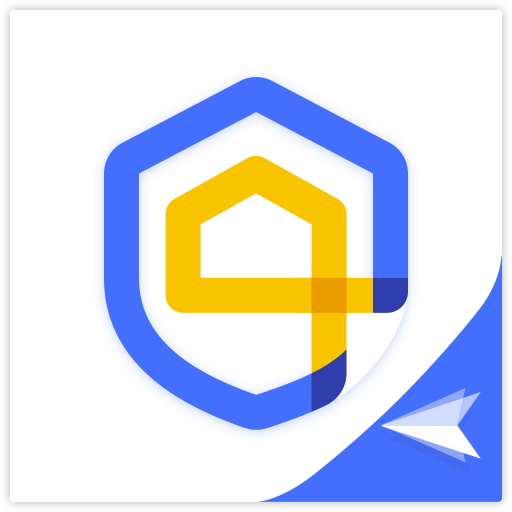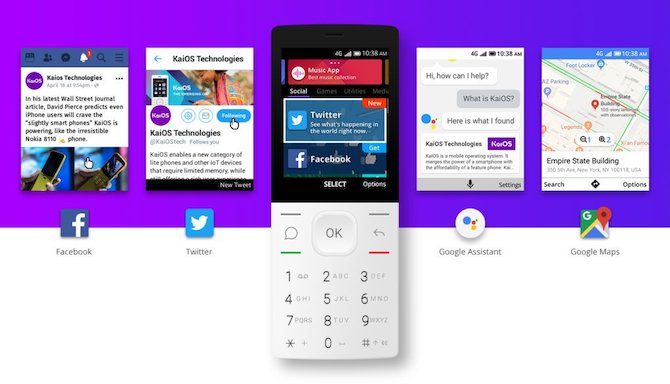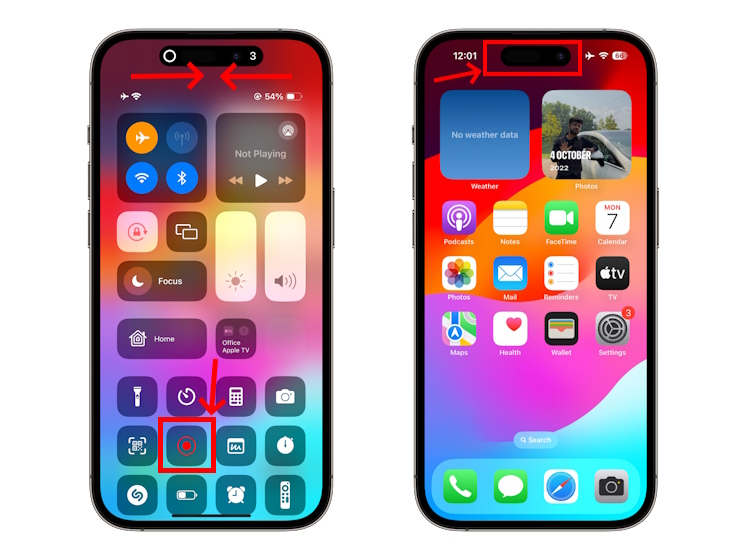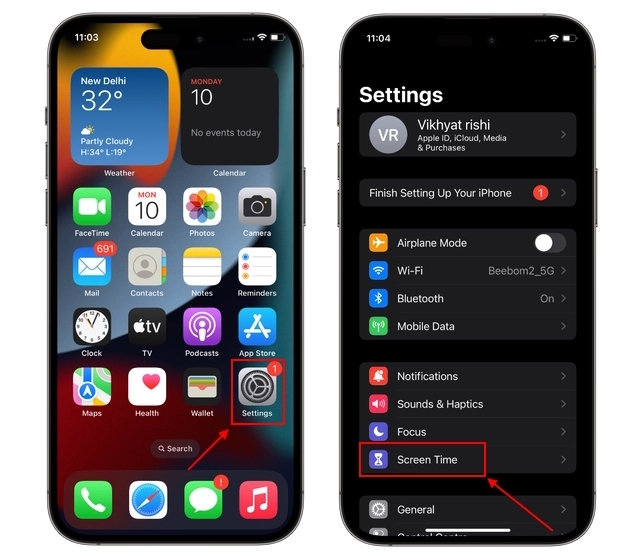Как делать скриншоты на Chromebook
Chromebook – фантастическая машина для обычных пользователей, так как она встроена в большинство основных инструментов. Если вы хотите сделать снимок экрана на Chromebook, вы можете легко сделать это с помощью сочетания клавиш. Вам не нужно устанавливать какое-либо стороннее приложение, поскольку Chrome OS позволяет делать все виды скриншотов, включая полноэкранный, оконный и частичный. Тем не менее, я упомянул стороннее приложение на тот случай, если вы ищете полноценный инструмент с такими функциями, как аннотации и запись экрана. Итак, после всего сказанного, давайте продолжим и узнаем, как делать скриншоты на Chromebook.
Делайте скриншоты на Chromebook
1. Если вы хотите делать скриншоты на Chromebook, самый простой способ – сразу нажать Ctrl и кнопку Overview. Он мгновенно сделает снимок всего экрана.
- Полноэкранный скриншот: Кнопка Ctrl + Overview (чуть выше клавиши 6)
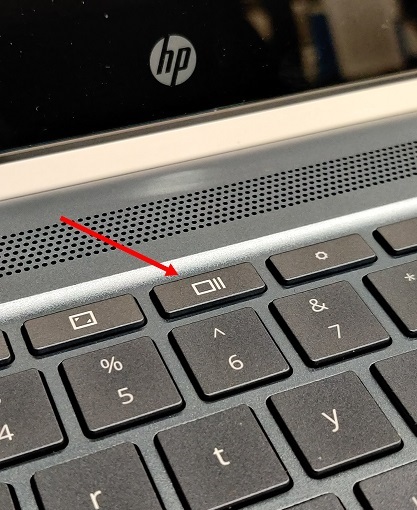
Программы для Windows, мобильные приложения, игры - ВСЁ БЕСПЛАТНО, в нашем закрытом телеграмм канале - Подписывайтесь:)
2. Однако, если вы хотите сделать скриншот текущего окна затем нажмите Ctrl, Alt и кнопку обзора. А затем выберите окно на вашем экране. Вы можете нажать Enter, чтобы сделать снимок активного окна или выбрать окно с помощью мыши.
- Скриншот окна: Кнопка Ctrl + Alt + Overview (чуть выше клавиши 6)
3. А если вы хотите свободно выбирать, обрезать и сделать снимок экрана, нажмите Ctrl, Shift и кнопку Overview. Экран потускнеет, и тогда вы сможете выбрать свой идеальный скриншот на Chromebook.
- Частичный скриншот: Кнопка Ctrl + Shift + Overview (чуть выше клавиши 6)
4. Если вы хотите сделать снимок экрана, находясь в режиме планшета или палатки, нажмите одновременно кнопки питания и любую из кнопок громкости, как на смартфонах. Вам не нужно нажимать и удерживать; просто нажмите и отпустите кнопки сразу. Полноэкранный скриншот будет снят мгновенно.
- Полноэкранный снимок экрана (режим планшета / палатки): Power + любая из кнопок громкости
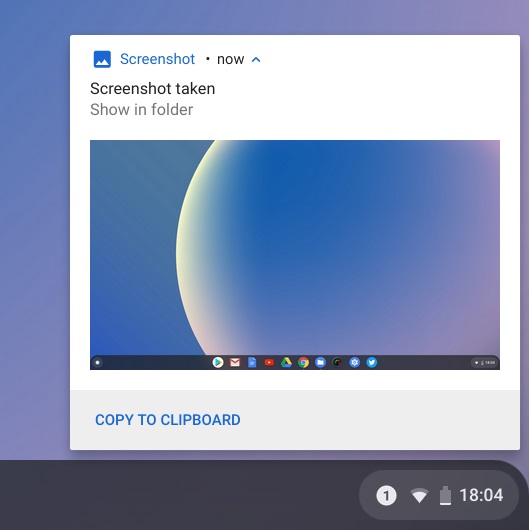 Свободно). Это позволяет делать все виды скриншотов, а также предлагает запись экрана и аннотации,
Свободно). Это позволяет делать все виды скриншотов, а также предлагает запись экрана и аннотации,
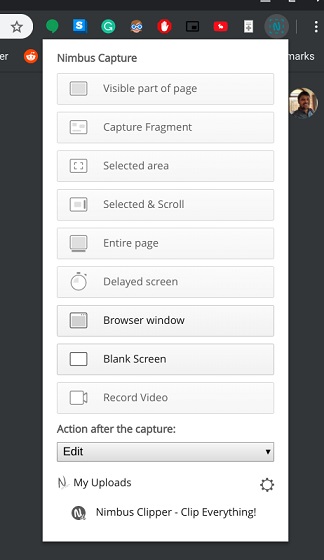
Делайте скриншоты на Chromebook как профессионал
Это была наша короткая статья о том, как сделать снимок экрана на Chromebook. Мы предложили все способы сделать снимок экрана, включая собственное и стороннее расширение. В то время как встроенные ярлыки подходят для меня, некоторые пользователи хотят получить полное решение от аннотации до произвольного выбора культур. В этом случае перейдите на стороннее расширение, которое я упомянул выше. Во всяком случае, это все от нас. Если вы хотите узнать больше о Chromebook, следите за обновлениями, так как мы представляем еще несколько интересных вещей о Chrome OS.